Excel'deki metin dizelerinden son iki kelimeyi nasıl çıkarabilirsiniz?
Bu makalede, aşağıdaki ekran görüntüsünde gösterildiği gibi bir metin dizeleri listesinden son iki kelimeyi çıkarmak için bazı formüller tanıtacağım.

Formüllerle bir metin dizeleri listesinden son iki kelimeyi çıkarma
Formüllerle bir metin dizeleri listesinden son iki kelimeyi çıkarma
Bu görevle başa çıkmak için lütfen aşağıdaki formülleri uygulayın:
Lütfen aşağıdaki formülü boş bir hücreye kopyalayıp yapıştırın:
Ardından, bu formülü kullanmak istediğiniz hücrelere kadar doldurma tutamacını sürükleyin ve aşağıdaki ekran görüntüsünde gösterildiği gibi tüm son iki kelime çıkarılmış olacaktır:

Notlar:
Excel'de bir diziden son N karakteri kolayca çıkarın
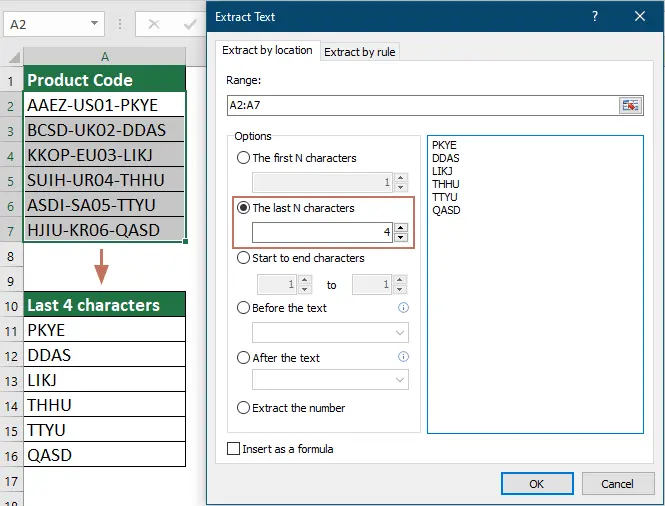
Daha fazla ilgili makale:
- Excel'de İlk / Son Kelime Dışında Tümünü Çıkarın
- Bir hücreden ilk veya son kelime dışında tüm kelimeleri çıkarmak, istenmeyen kelimeyi kaldırmak için size yardımcı olabilir, bu durumda elbette istenen kelimeleri kopyalayıp tek tek başka bir hücreye yapıştırabilirsiniz. Ancak, ilk veya son kelime dışında çıkarılması gereken çok sayıda hücre değeri varsa bu sıkıcı olabilir. Excel'de ilk veya son kelime dışında tüm kelimeleri hızlı ve kolay bir şekilde nasıl çıkarabilirsiniz?
- Excel'deki Metin Dizelerinden Tarih Çıkarın
- Excel çalışma sayfasında, aşağıdaki ekran görüntüsünde gösterildiği gibi metin dizelerinden tarihi nasıl çıkarabilirsiniz? Bu makalede, bunu çözmek için yararlı bir formül hakkında konuşacağım.
- Excel'deki Metin Dizesinden İlk / Son / N. Kelimeyi Çıkarın
- Bir çalışma sayfasındaki metin dizisinden belirli bir kelimeyi çıkarmak zorunda kaldığınız bir problemle hiç uğraştınız mı? Örneğin, aşağıdaki metin dizeleri aralığınızdan ilk/son veya n. kelimeyi almanız gerekiyor, burada size bunu çözmek için bazı etkili yöntemlerden bahsedebilirim.
- Excel'de Çok Satırlı Bir Hücreden İlk Veya Son Satırı Çıkarın
- Bir hücrede çok satırlı metinler varsa, artık aşağıdaki ekran görüntüsünde gösterildiği gibi hücreden ilk veya son satır metnini çıkarmak ve kopyalamak istiyorsunuz. Excel'de bu görevle hızlı ve kolay bir şekilde nasıl başa çıkabilirsiniz?
- Metin Dizesinden İlk İki Veya N Kelimeyi Çıkarın
- Eğer boşlukla ayrılmış bir metin dizeleri listeniz varsa ve şimdi aşağıdaki ekran görüntüsü sonucunu elde etmek için hücre değerinden ilk üç veya n kelimeyi çıkarmak istiyorsanız. Bu makalede, Excel'deki metin dizisinden ilk iki veya n kelimeyi çıkarmak için bazı formüllerden bahsedeceğim.
En İyi Ofis Verimlilik Araçları
Kutools for Excel ile Excel becerilerinizi güçlendirin ve benzersiz bir verimlilik deneyimi yaşayın. Kutools for Excel, üretkenliği artırmak ve zamandan tasarruf etmek için300'den fazla Gelişmiş Özellik sunuyor. İhtiyacınız olan özelliği almak için buraya tıklayın...
Office Tab, Ofis uygulamalarına sekmeli arayüz kazandırır ve işinizi çok daha kolaylaştırır.
- Word, Excel, PowerPoint'te sekmeli düzenleme ve okuma işlevini etkinleştirin.
- Yeni pencereler yerine aynı pencerede yeni sekmelerde birden fazla belge açıp oluşturun.
- Verimliliğinizi %50 artırır ve her gün yüzlerce mouse tıklaması azaltır!
Tüm Kutools eklentileri. Tek kurulum
Kutools for Office paketi, Excel, Word, Outlook & PowerPoint için eklentileri ve Office Tab Pro'yu bir araya getirir; Office uygulamalarında çalışan ekipler için ideal bir çözümdür.
- Hepsi bir arada paket — Excel, Word, Outlook & PowerPoint eklentileri + Office Tab Pro
- Tek kurulum, tek lisans — dakikalar içinde kurulun (MSI hazır)
- Birlikte daha verimli — Ofis uygulamalarında hızlı üretkenlik
- 30 günlük tam özellikli deneme — kayıt yok, kredi kartı yok
- En iyi değer — tek tek eklenti almak yerine tasarruf edin